win11恢复隐藏文件的步骤教程
- 分类:Win11 教程 回答于: 2021年08月13日 16:48:05
我们在使用win11系统时,可能会发现一些文件遭到了隐藏,无法进行打开,大家可以直接在win11的显示中直接查看隐藏的文件,也可以在文件夹选项中设置,下面就一起来看看win11恢复隐藏文件的步骤教程吧。更多win11系统教程,尽在小白系统官网。
方法一、
1、任意打开一个文件夹,点击工具栏上的【≡】。
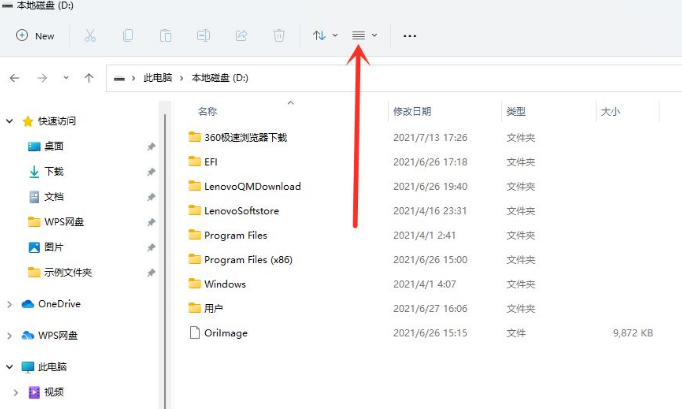
2、在弹出的菜单中点击【显示】。
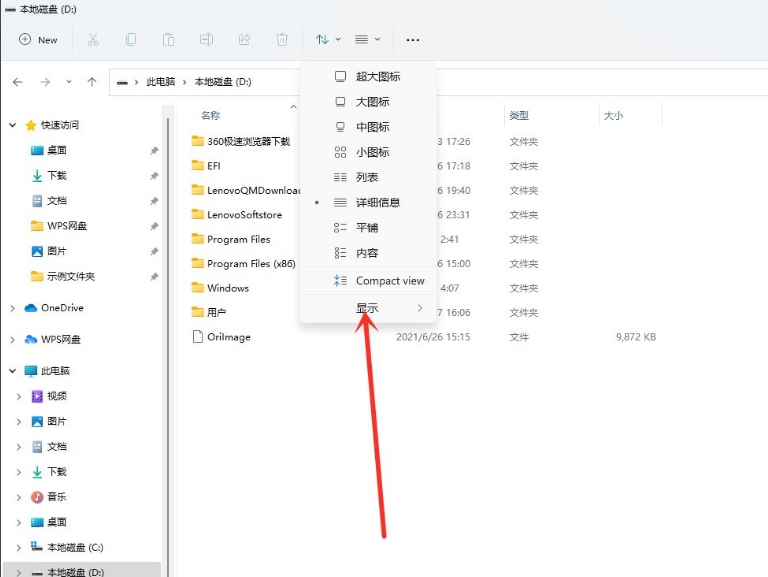
3、在展开的二级菜单中勾选【隐藏的项目】,即可显示隐藏文件和文件夹。

方法二、
1、打开搜索窗口,搜索“文件夹选项”,点击【打开】。

2、进入查看界面,勾选【显示隐藏的文件、文件夹和驱动器】,点击【保存】即可。
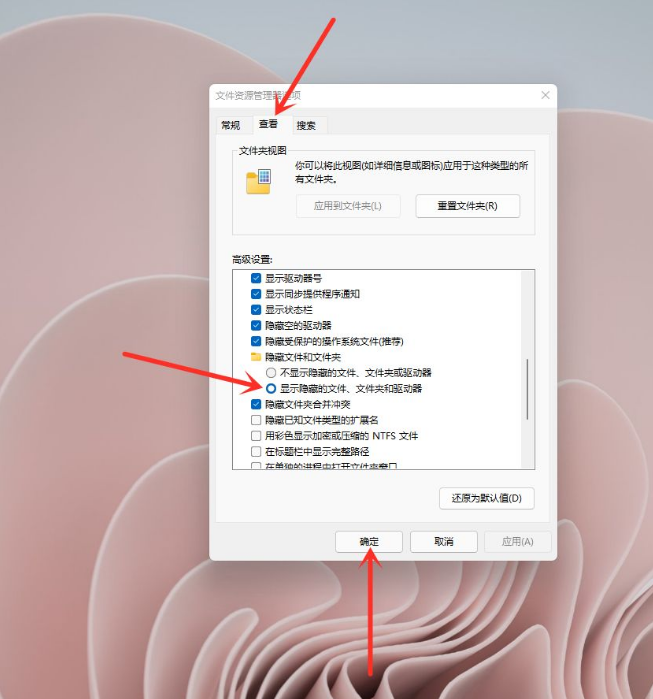
以上就是win11恢复隐藏文件的步骤教程啦,希望能帮助到大家。
 有用
31
有用
31


 小白系统
小白系统


 1000
1000 1000
1000 1000
1000 1000
1000 1000
1000 1000
1000 1000
1000 1000
1000 1000
1000 0
0猜您喜欢
- 七代酷睿升级Win11系统怎么操作..2022/07/01
- win11系统平板模式如何恢复2023/11/16
- 电脑系统安装Win11教程2022/12/26
- Win11显示分辨率优化2024/01/08
- win11预览版升级问题解决方案..2024/04/19
- AMD升级Win11后电脑卡顿?解决方法大揭..2024/01/02
相关推荐
- 新升级的系统win11我的电脑图标怎么调..2021/08/24
- Win11自动更新时间原因及解决方法分享..2024/05/28
- win11与win10区别的详细介绍2021/07/09
- 教大家新安装的windows11怎么激活..2021/07/14
- Win11如何调节屏幕亮度?2023/11/28
- win11安全中心下载打开的方法..2022/03/11




















 关注微信公众号
关注微信公众号





